Googlova priljubljena iskanja so odličen način, da ostanete na tekočem s tem, kar ljudi zanima v določenem trenutku. Vendar lahko ta funkcija včasih moti vaše dejanske iskalne cilje. V teh primerih boste morda želeli onemogočiti priljubljena iskanja in tu smo, da vam pomagamo.

V tem priročniku bomo razložili, kako izklopiti priljubljena iskanja v Googlu prek mobilnega brskalnika, aplikacije Google ali v računalniku. Pojasnili bomo tudi, kako onemogočiti prilagojene in povezane rezultate iskanja. Poleg tega bomo odgovorili na najpogostejša vprašanja v zvezi z uporabo iskalnika Google.
Kako izklopiti priljubljena iskanja v Chromu v napravi Android
Če želite prek mobilnega brskalnika v napravi Android izklopiti priljubljena iskanja v Googlu, sledite spodnjim korakom:
- Odprite izbrani mobilni brskalnik in pojdite na google.com.
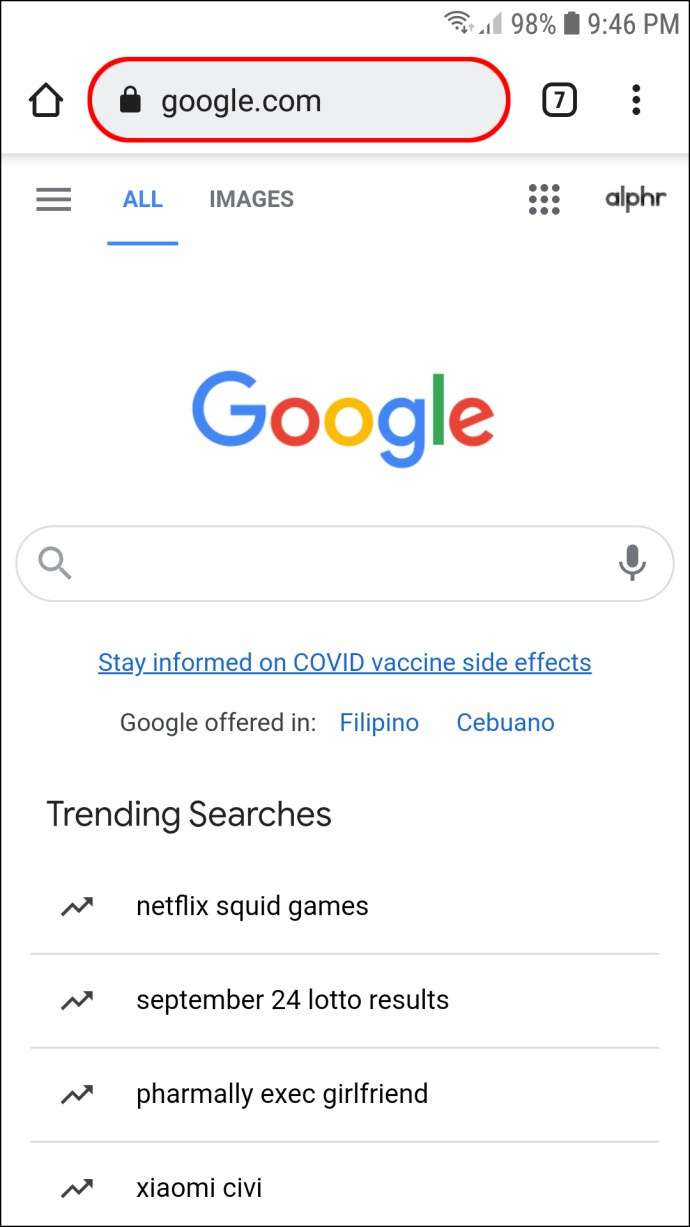
- Za dostop do menija tapnite ikono s tremi črtami v zgornjem levem kotu.
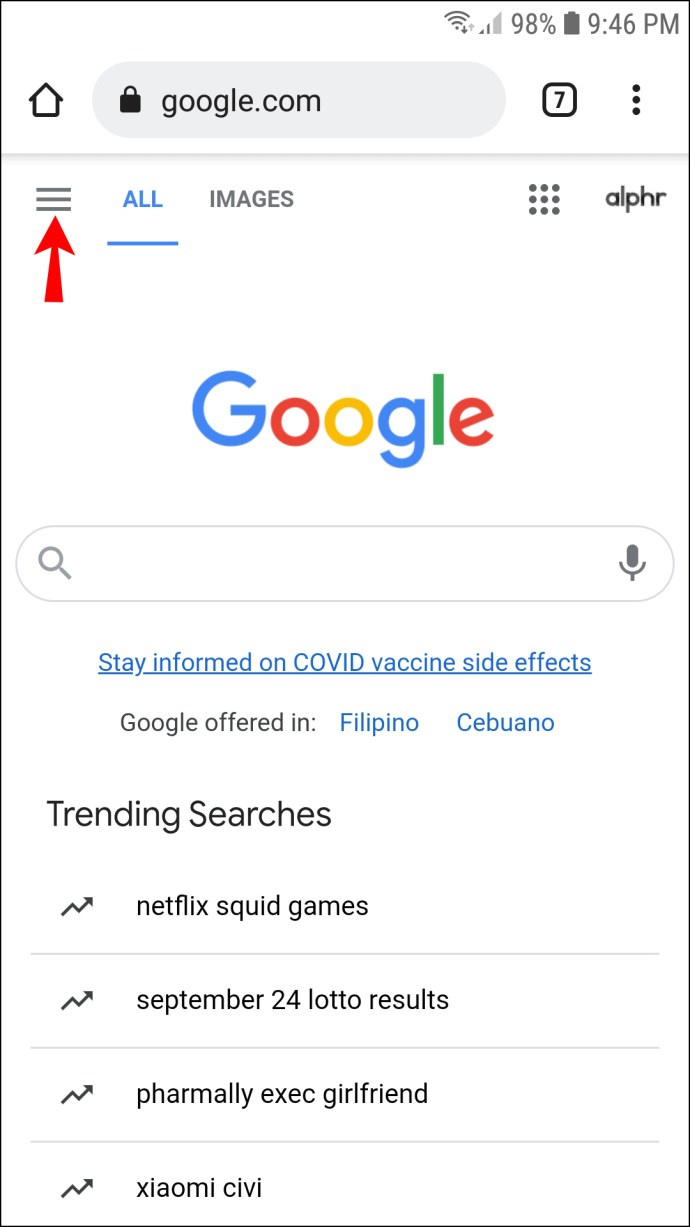
- Tapnite nastavitve .
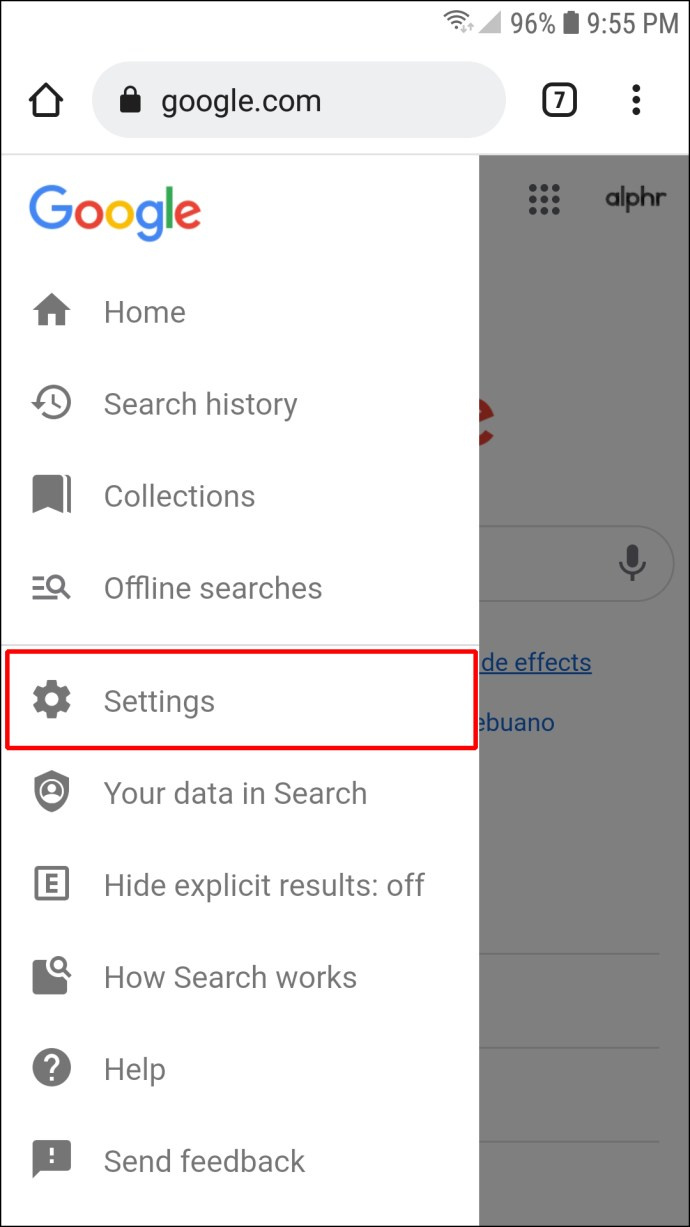
- Pomaknite se navzdol, dokler ne najdete Samodokončaj s priljubljenimi iskanji možnost.
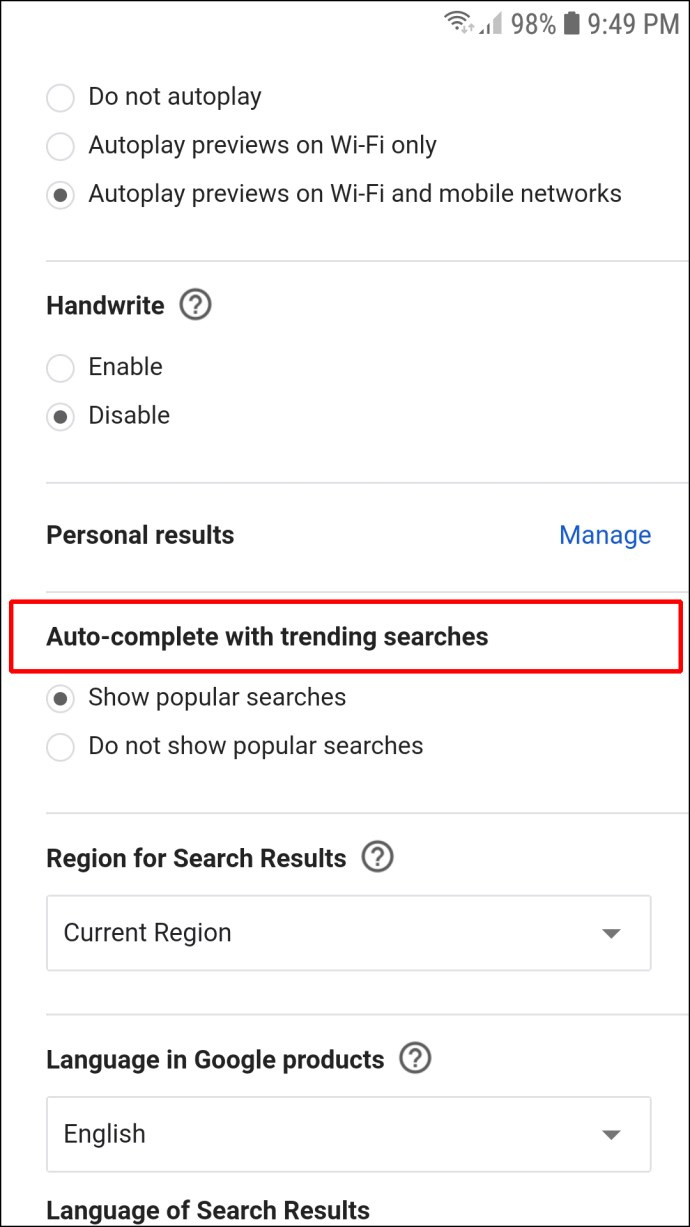
- Tapnite Ne prikaži priljubljenih iskanj .
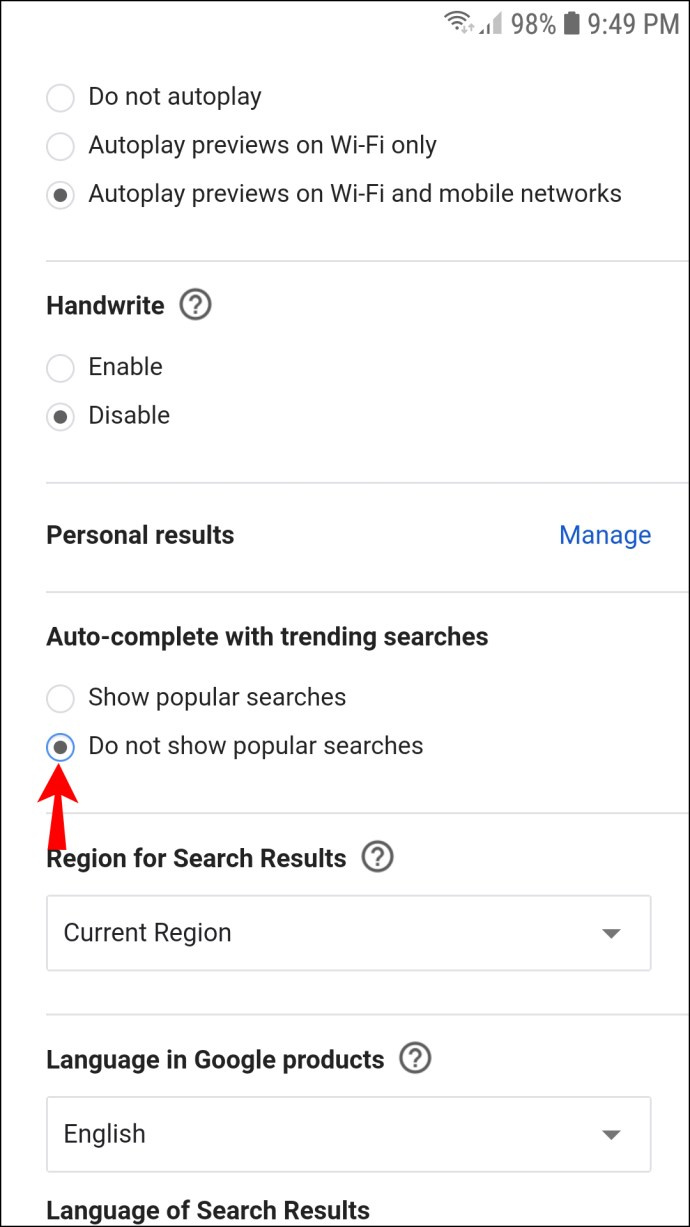
Kako izklopiti priljubljena iskanja v Chromu na iPhonu
Sledite spodnjim navodilom, da onemogočite priljubljena iskanja v Googlu na vašem iPhoneu:
kako namestiti kodi na android tv
- V mobilnem brskalniku obiščite google.com.
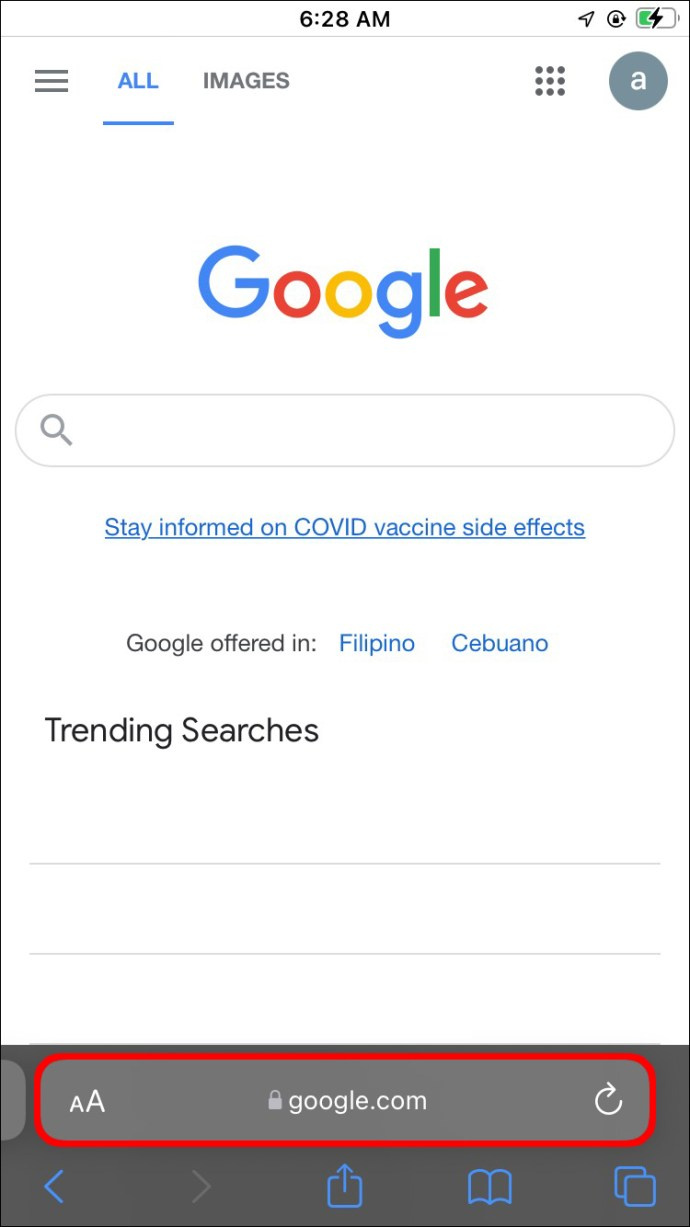
- Tapnite ikono s tremi črtami v zgornjem levem kotu zaslona, da odprete meni.

- Izberite nastavitve .
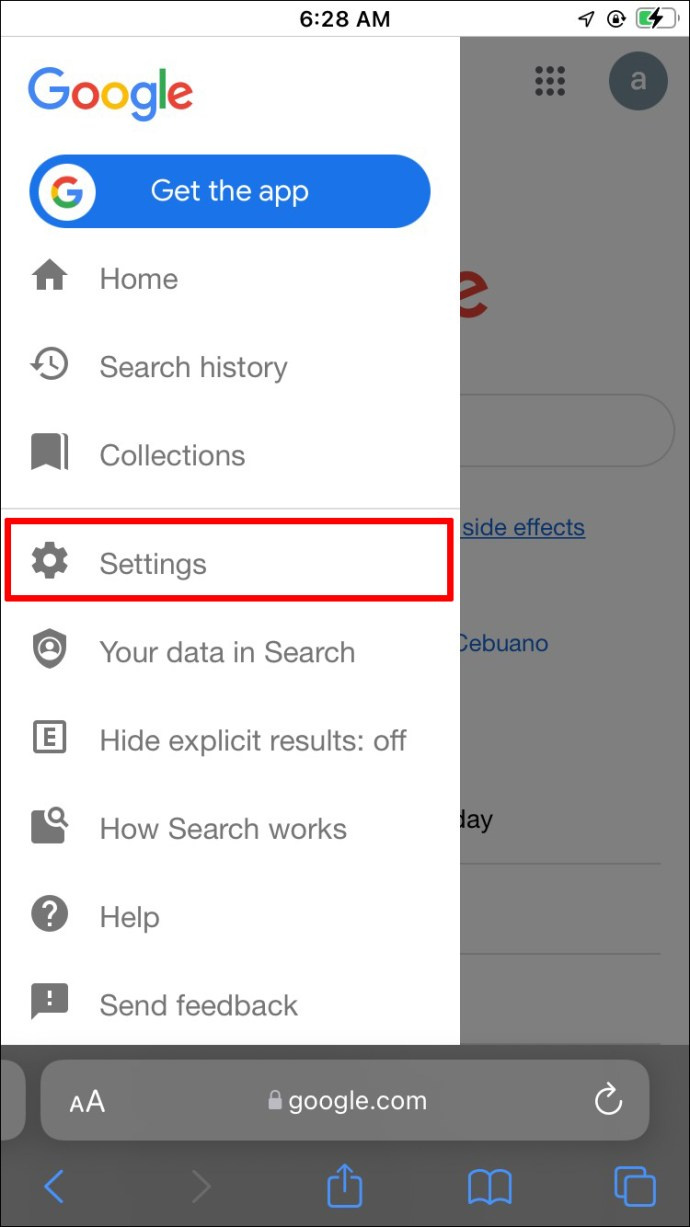
- Pomaknite se navzdol in poiščite Samodokončaj s priljubljenimi iskanji razdelek.
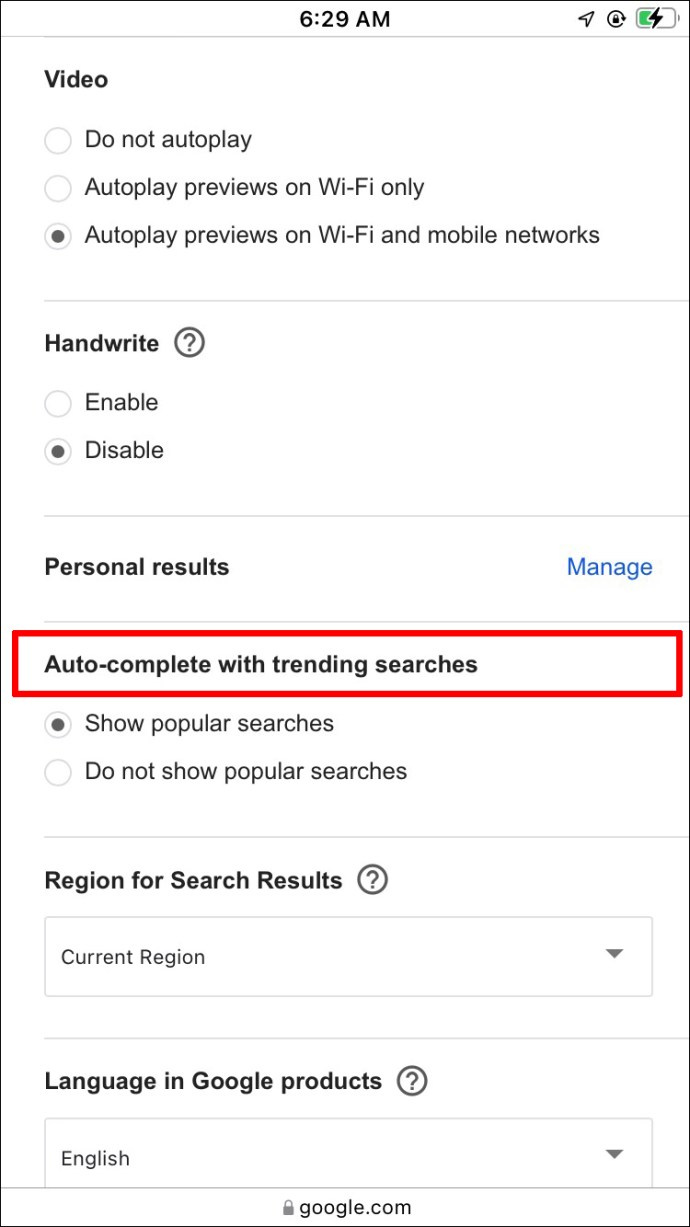
- Izberite Ne prikaži priljubljenih iskanj .
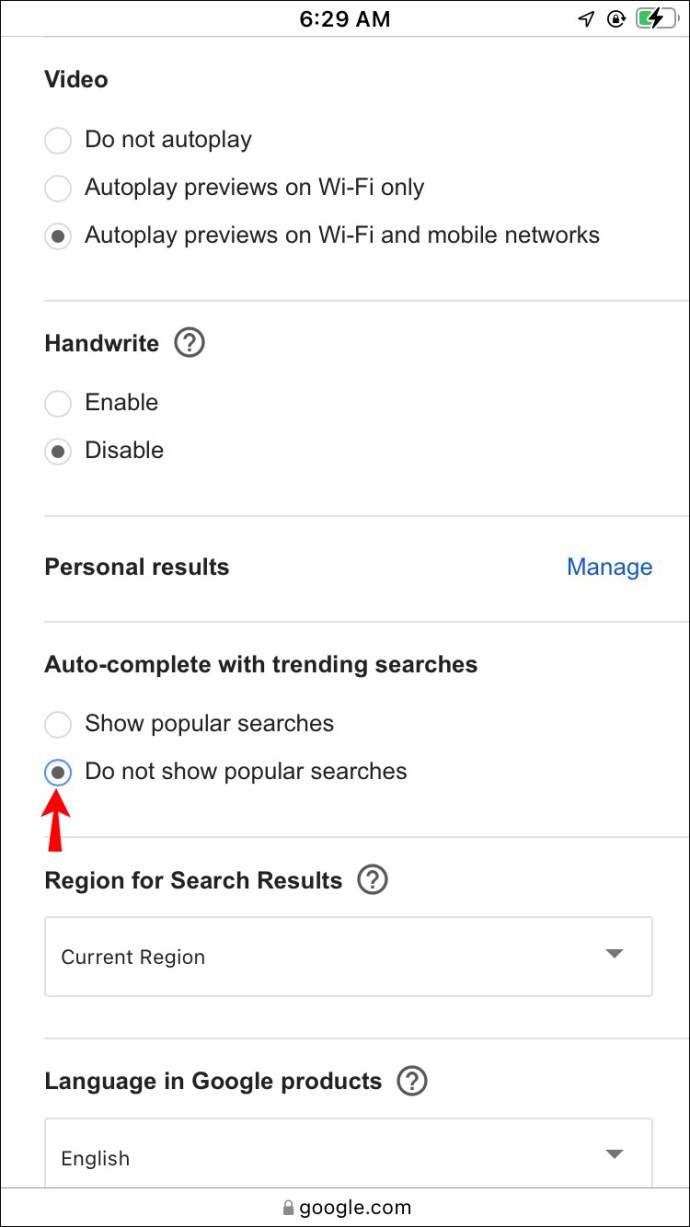
Kako izklopiti priljubljena iskanja v Chromu v računalniku
Če želite v računalniku izklopiti priljubljena iskanja v Googlu, sledite spodnjim korakom:
- Odprite brskalnik in pojdite na google.com.
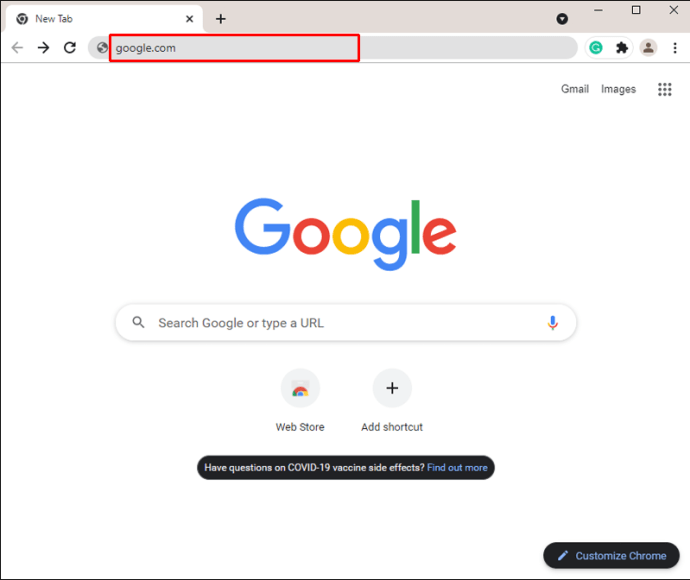
- Kliknite nastavitve v spodnjem desnem kotu zaslona.
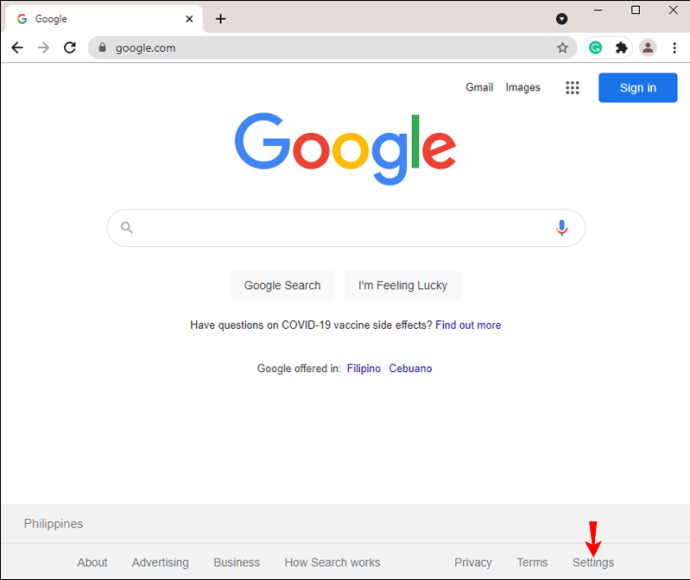
- Izberite Nastavitve iskanja iz menija.
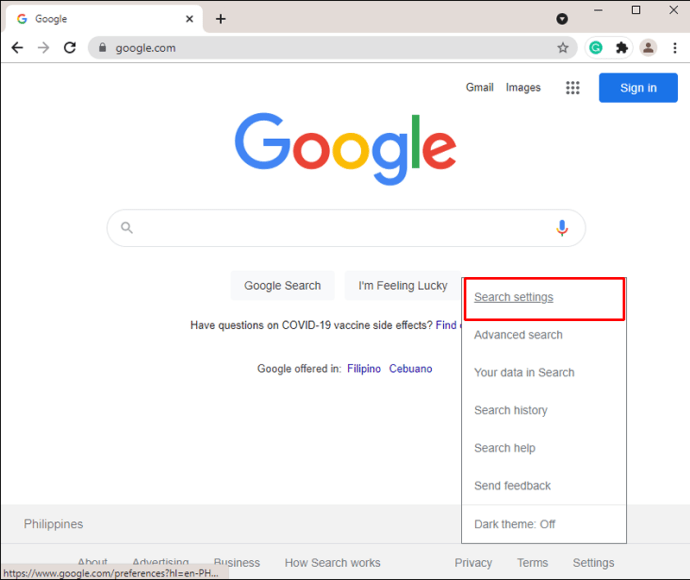
- Izberite Ne prikaži priljubljenih iskanj pod Samodokončaj s priljubljenimi iskanji razdelek.
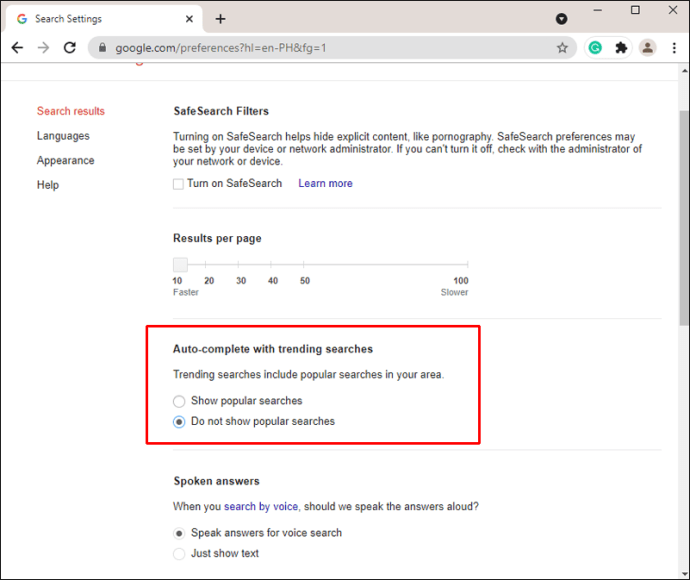
Kako izklopiti priljubljena iskanja prek aplikacije Google
Če raje kot brskalnik uporabljate mobilno aplikacijo Google, sledite spodnjim navodilom, da onemogočite priljubljena iskanja:
- Zaženite aplikacijo Google v telefonu ali tablici.
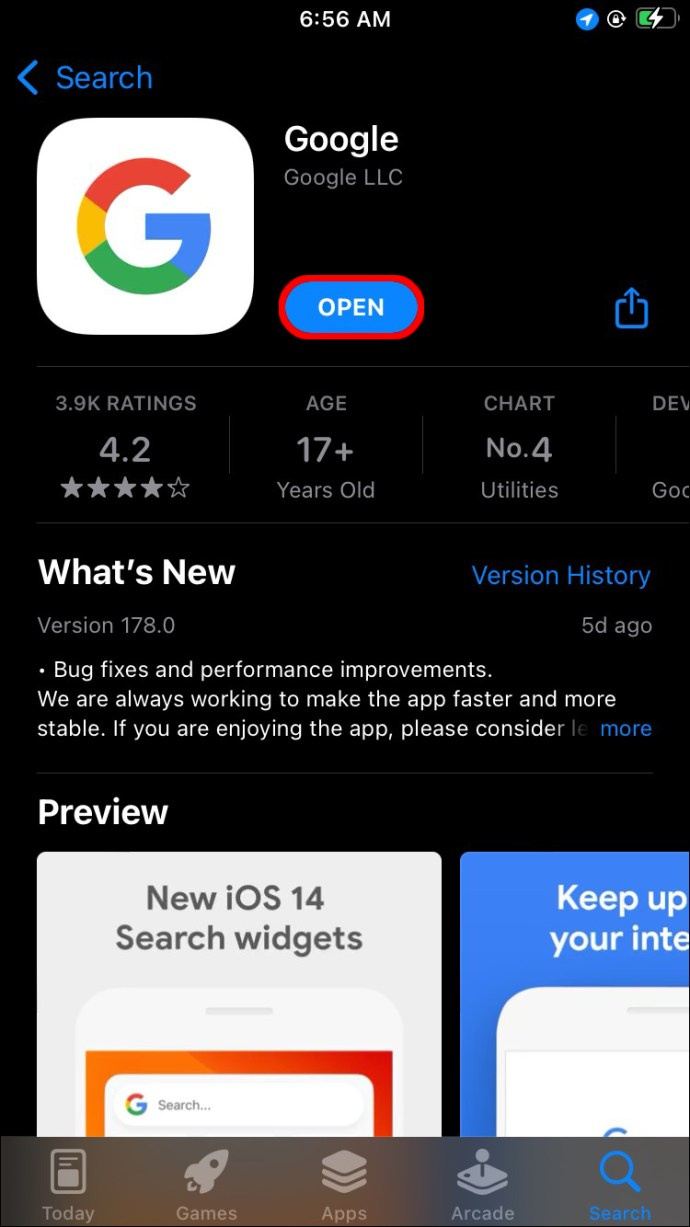
- Tapnite svojo profilno fotografijo ali začetnico svojega imena v zgornjem desnem kotu zaslona.
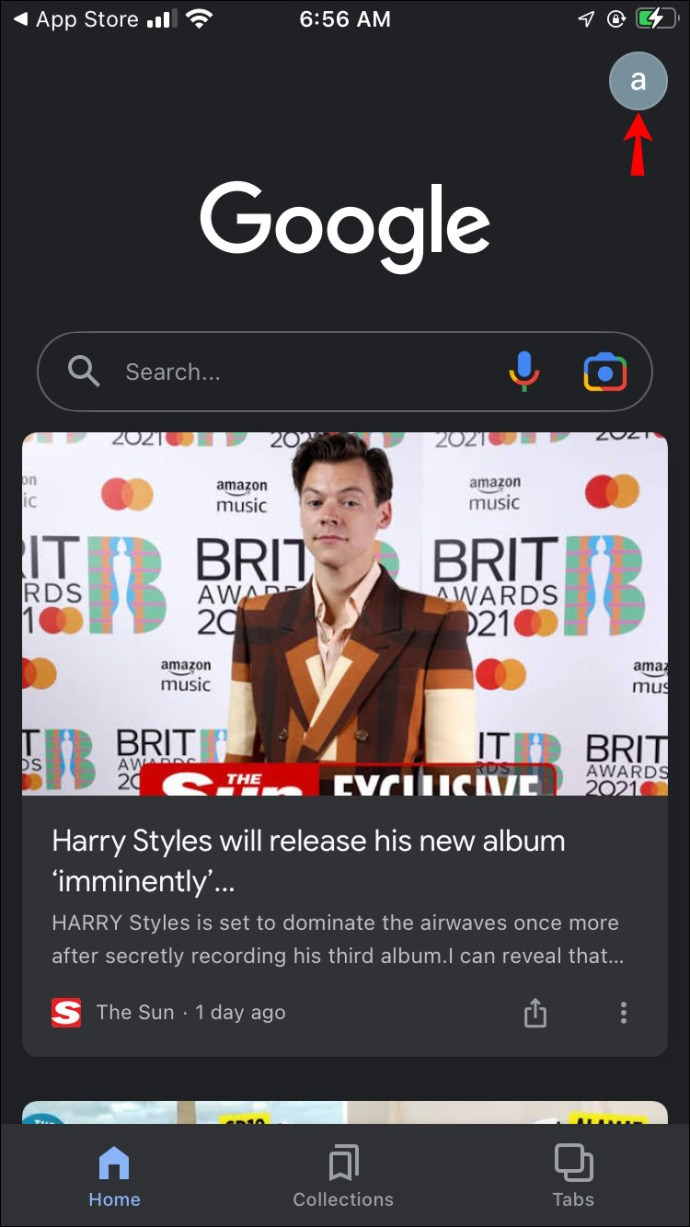
- Izberite nastavitve , potem Splošno .
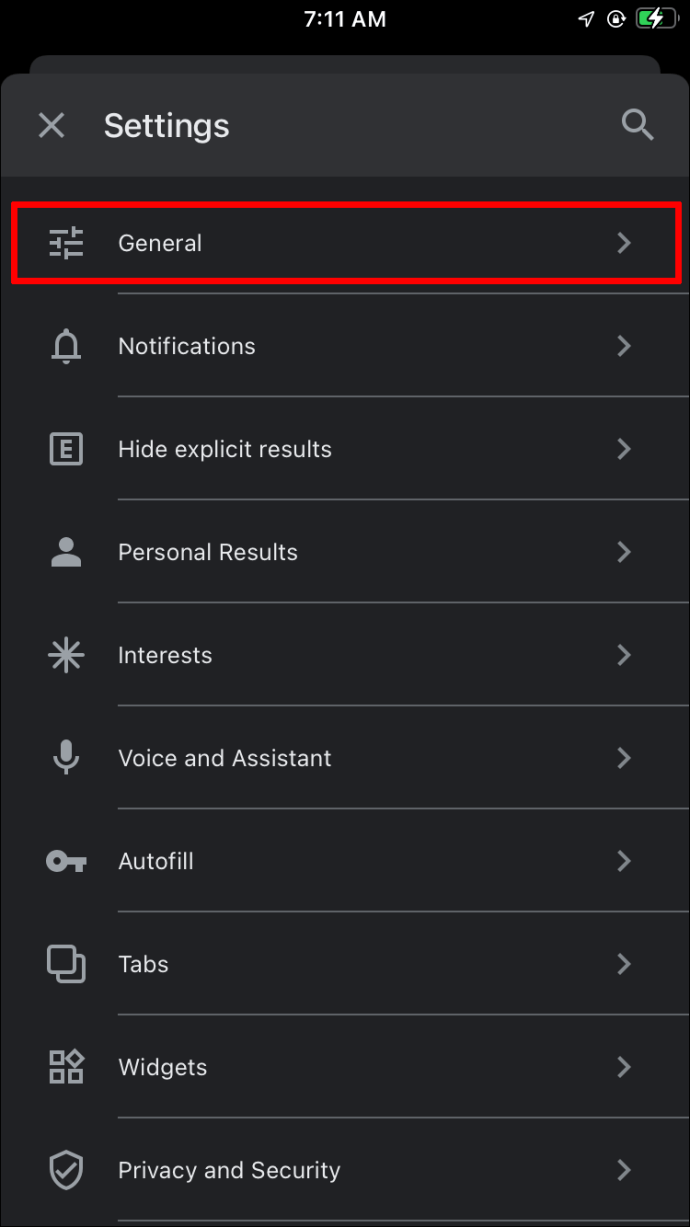
- Premaknite preklopni gumb poleg Samodokončaj s priljubljenimi iskanji od desne proti levi v položaj »Izklop«.
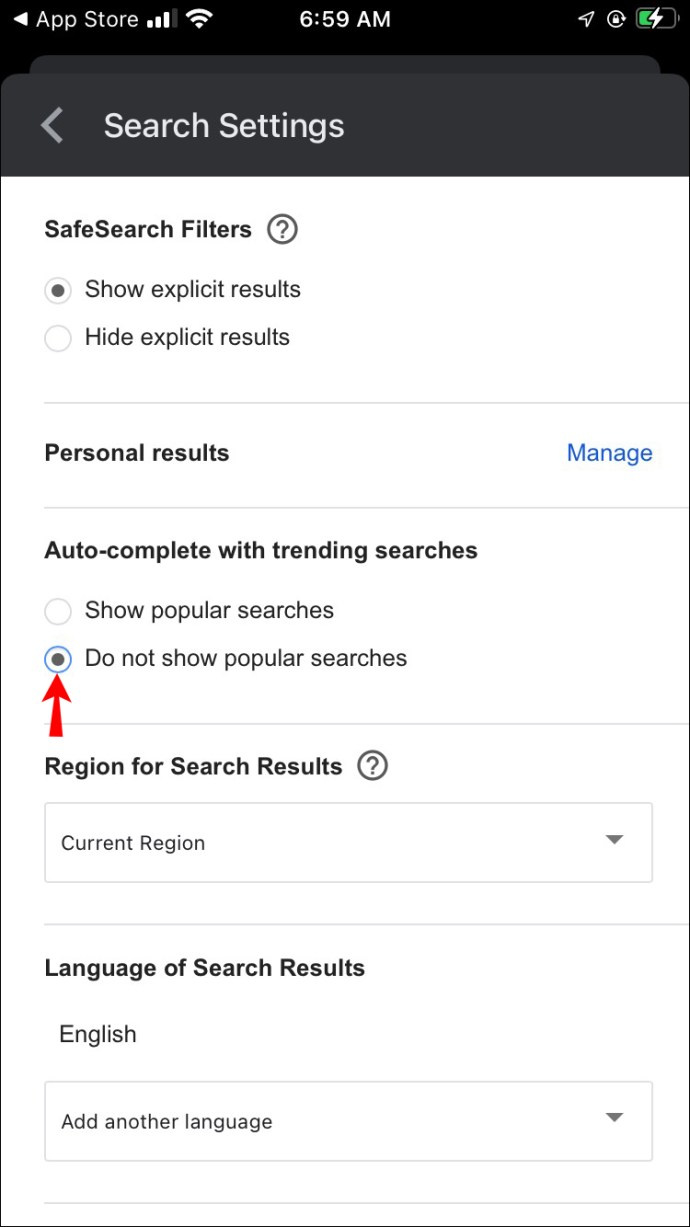
pogosta vprašanja
Kaj so priljubljena iskanja v Googlu?
Googlovi predlogi za iskanje temeljijo na trenutno priljubljenih poizvedbah. Algoritem analizira iskanja ljudi po vsem svetu in priporoča najbolj priljubljena iskanja drugim uporabnikom. Na primer, konec jeseni lahko veliko ljudi začne iskati »božični okraski« in Google bo to poizvedbo prikazal kot predlog.
Spremljajte posodobitve, vendar ostanite zasebni
Zdaj, ko veste, kako prilagoditi Googlove nastavitve svojim potrebam, bi morala vaša iskanja postati učinkovitejša, saj nanje ne bodo vplivali trendi. Google je uporabno orodje, če ga znate uporabljati, vendar lahko včasih moti vaše spletno raziskovanje in brskanje. Preden dovolite zbiranje vaših podatkov za prilagojene predloge iskanja, se seznanite s politiko zasebnosti platforme.
Kaj menite o priljubljenih iskanjih v Googlu in prilagojenih predlogih? Se vam zdijo te funkcije koristne ali moteče? Delite svoje misli v spodnjem oddelku za komentarje.









